Pantum M7300FDN - инструкции и руководства

МФУ Pantum M7300FDN - инструкции пользователя по применению, эксплуатации и установке на русском языке читайте онлайн в формате pdf
Инструкции:
Инструкция по эксплуатации Pantum M7300FDN
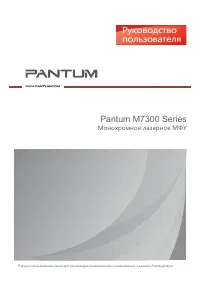







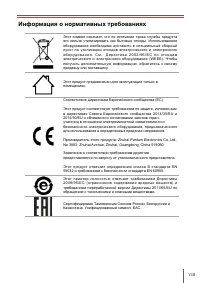
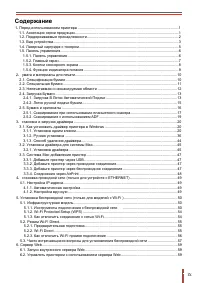
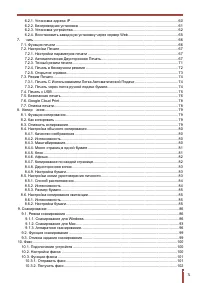
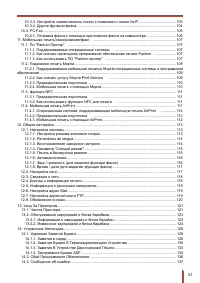
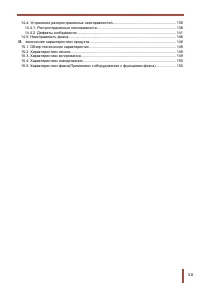
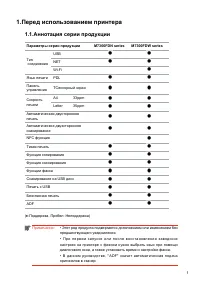
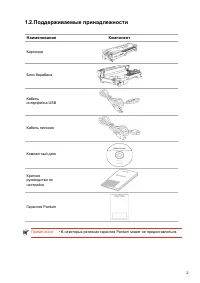
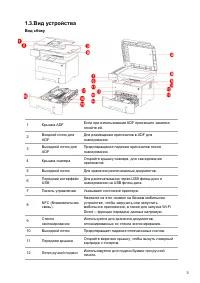
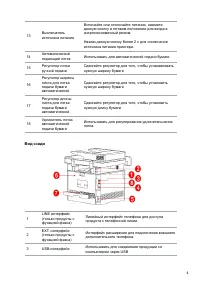


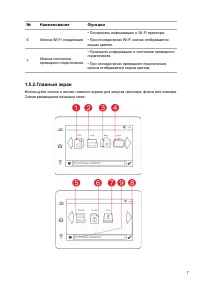
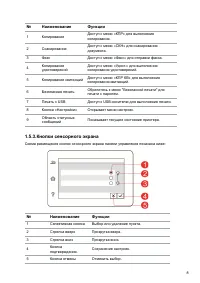
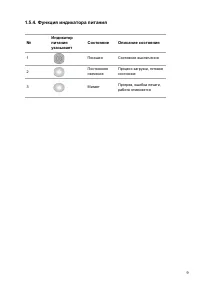
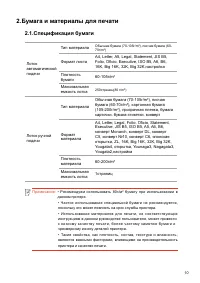

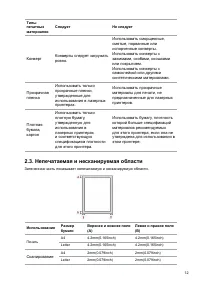

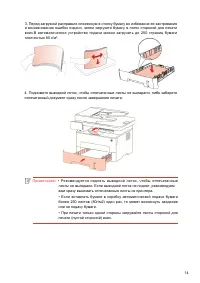
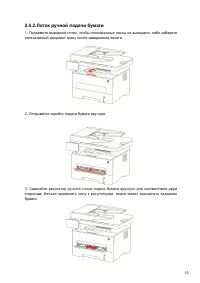

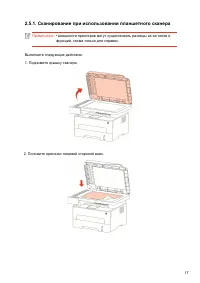
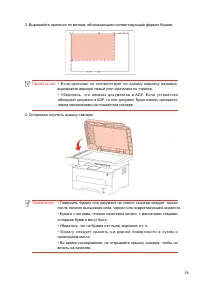
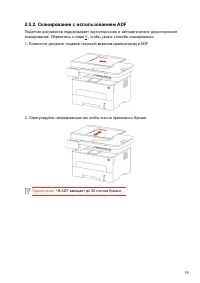
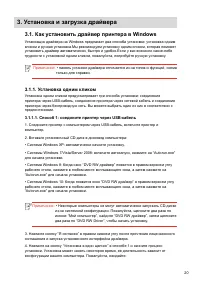
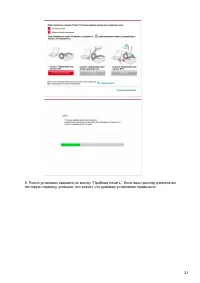

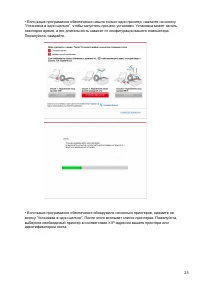
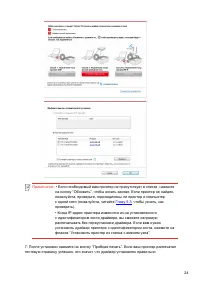

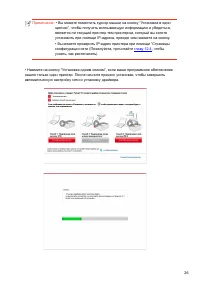
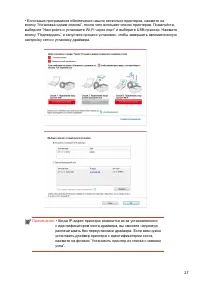

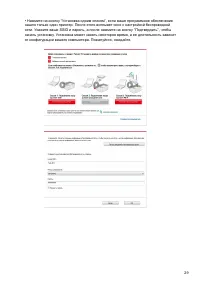
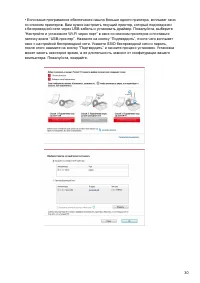
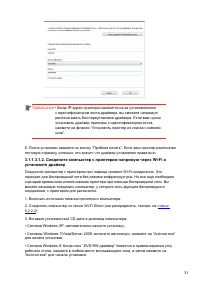
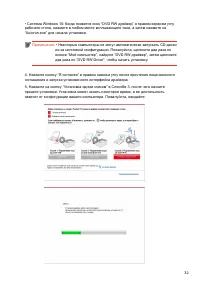
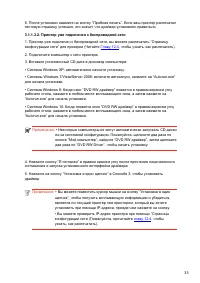
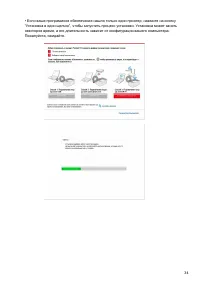
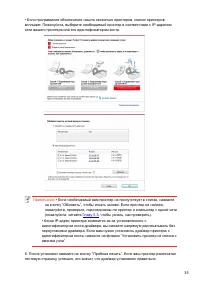
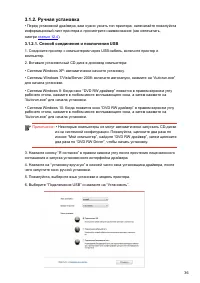

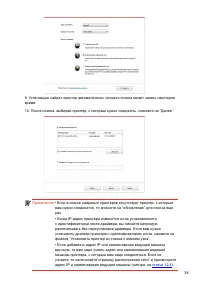

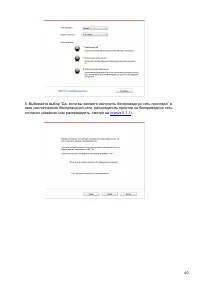
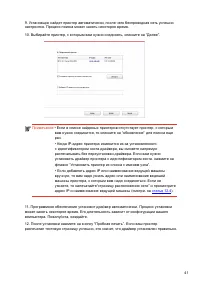
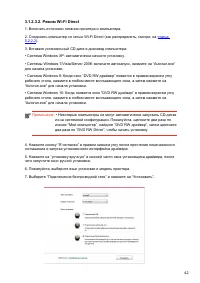
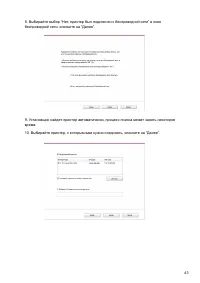
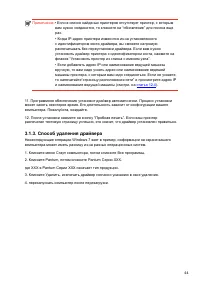
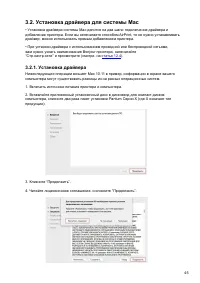
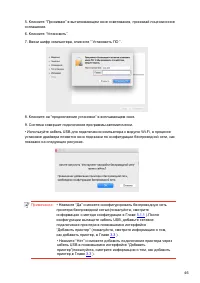



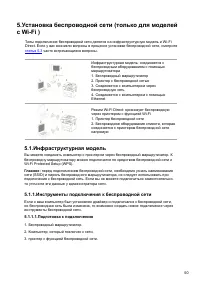
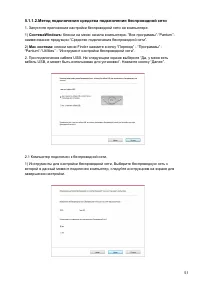
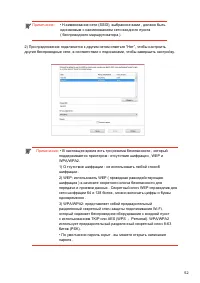
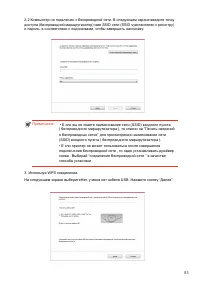
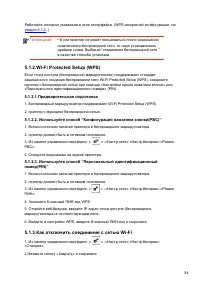

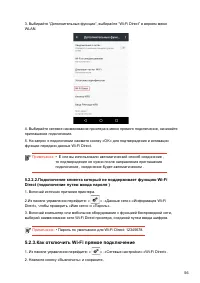

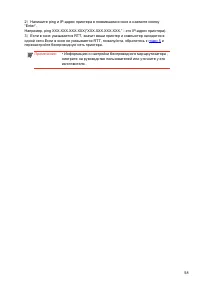

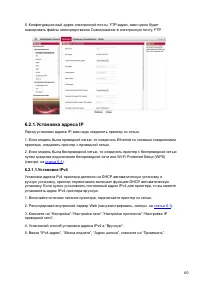


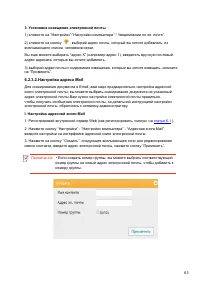
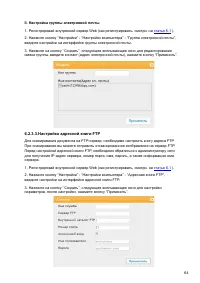
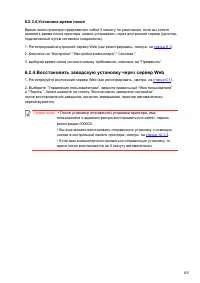
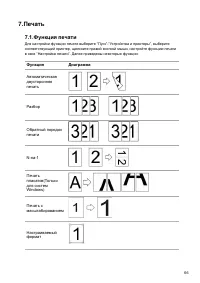

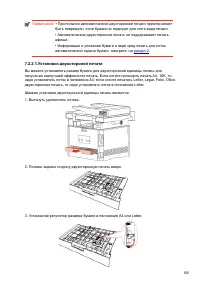
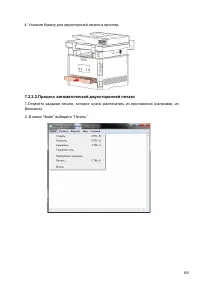
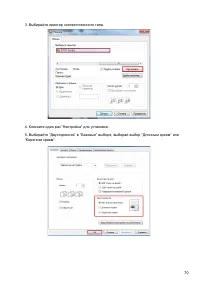
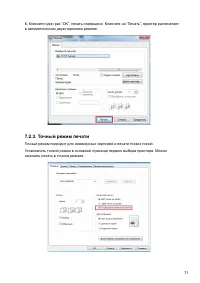
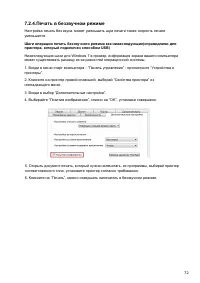
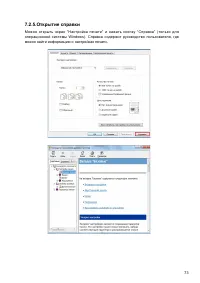
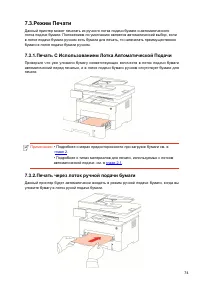
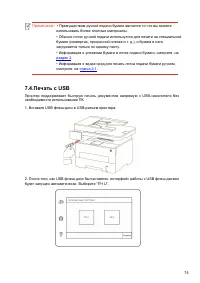
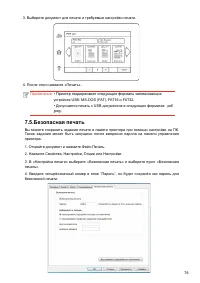
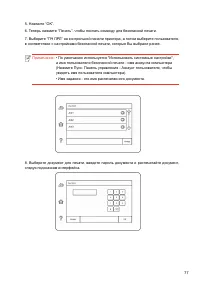
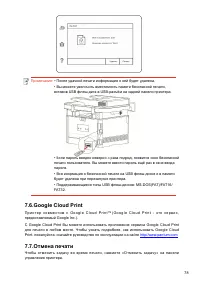

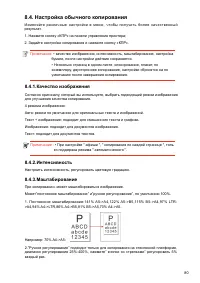
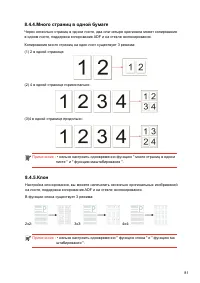
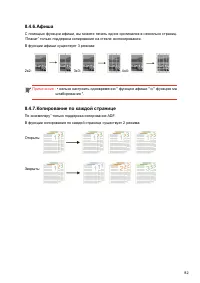

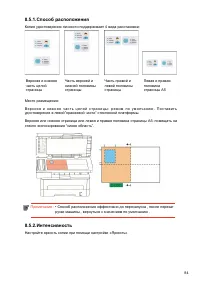

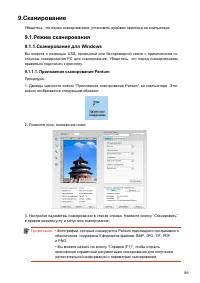
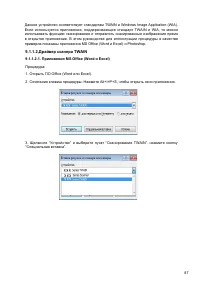
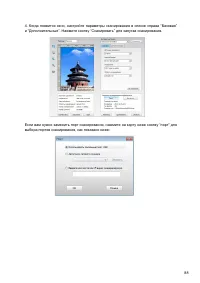
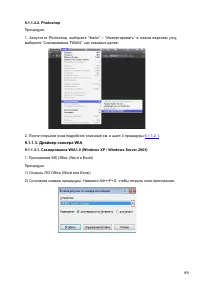
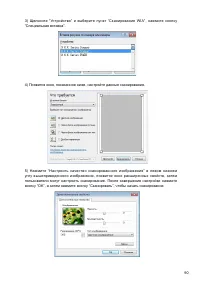
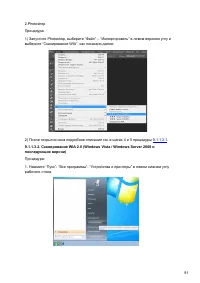
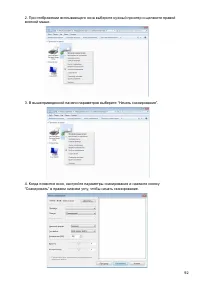
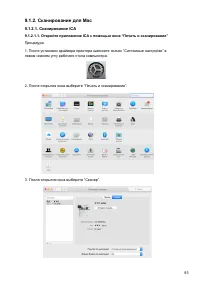
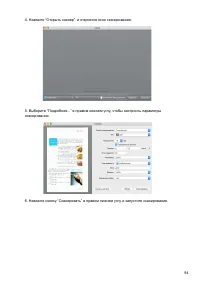
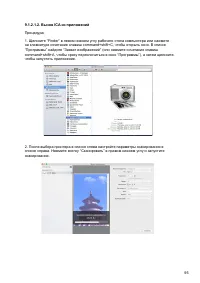
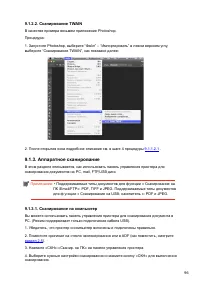


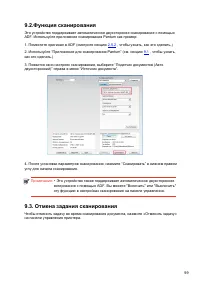

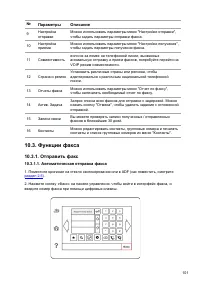
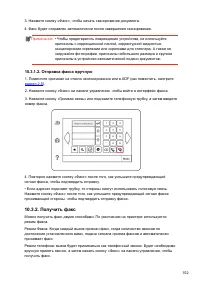

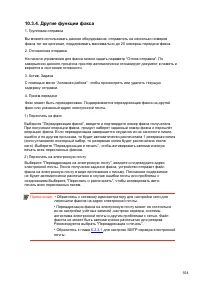
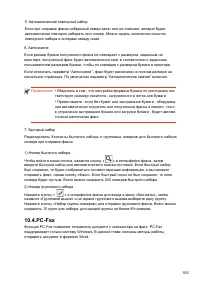
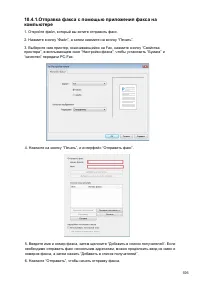


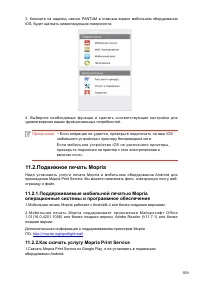



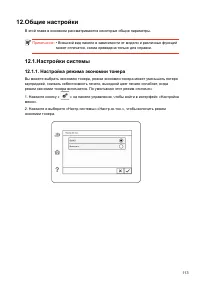
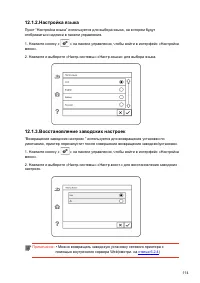
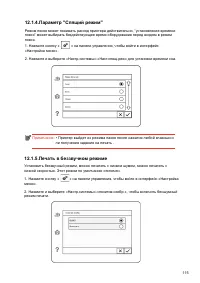
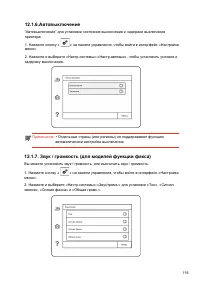
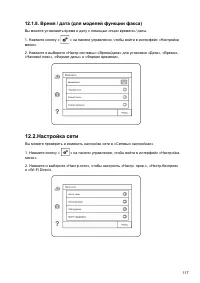
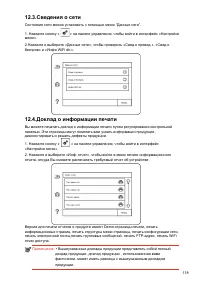

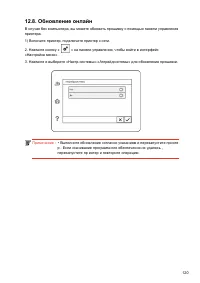
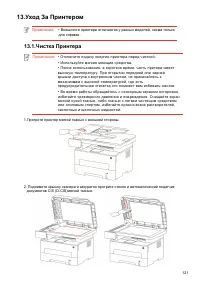
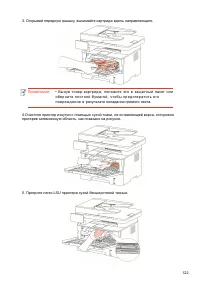
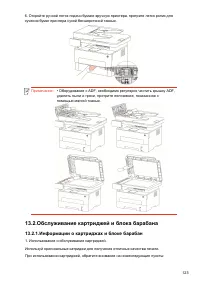

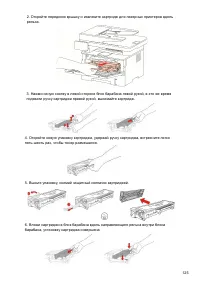
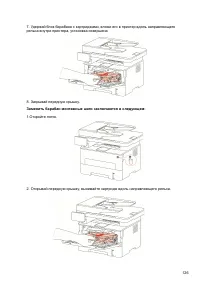
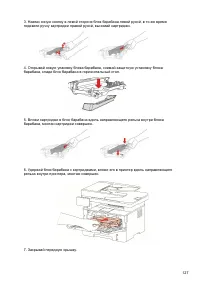
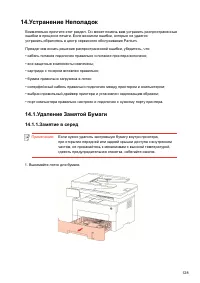
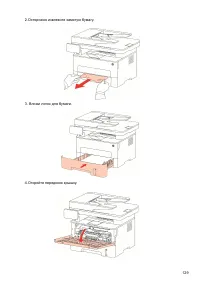

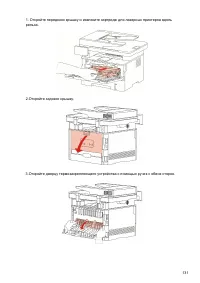
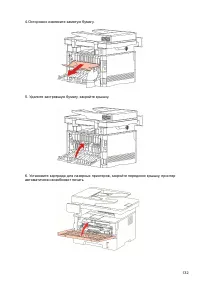
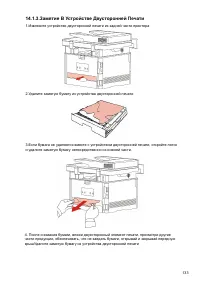
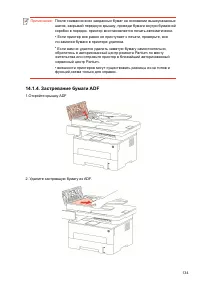
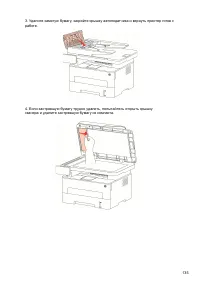
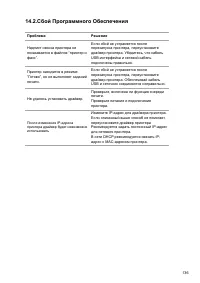


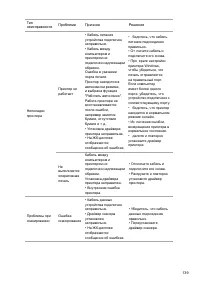
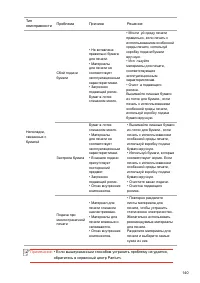
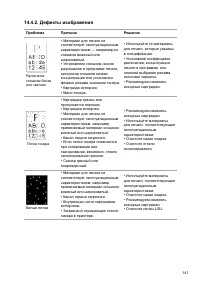
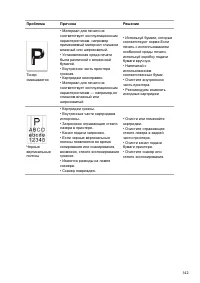

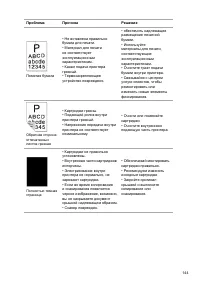
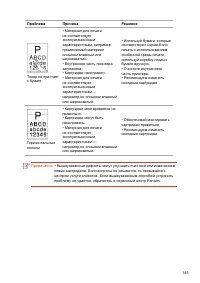
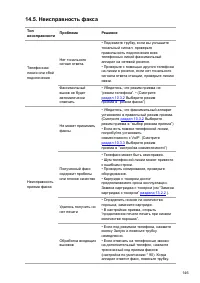
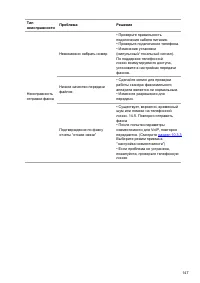

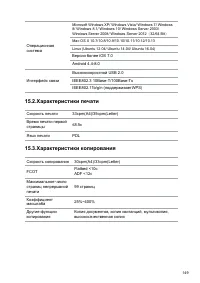
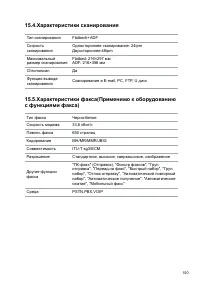

Краткое содержание
Предисловие Добро пожаловать в мир продуктов Pantum! Мы благодарим вас за выбор продуктов Pantum! Для защиты ваших интересов внимательно ознакомьтесь со следующими инструкциями. Правовые вопросы Товарный знак Pantum и логотип Pantum являются зарегистрированными товарными знаками Zhuhai Pantum Electr...
Заявление об ограничении ответственности Для повышения качества услуг, предоставляемых пользователям, Zhuhai Pantum Electronics Co.,Ltd. оставляет за собой право вносить изменения в это руководство пользователя. Информация, изложенная в этом руководстве, может изменяться без предварительного уведомл...
На лазерных компонентах внутри принтера находится следующая наклейка: Предостережения относительно безопасногоиспользования Прежде чем использовать принтер, обратите внимание на следующие предостережения относительно безопасности: Внутри принтера находится электрод под высоким напряжением. Перед тем...
Меры предосторожности Меры предосторожности перед использованием принтера: 1.Прочитайте все инструкции и убедитесь, что вы их поняли. 2.Вы должны иметь представление об основах работы с электрическими устройствами. 3.Придерживайтесь всех предупреждений и инструкций, указанных на устройстве или в при...
33.Это оборудование соответствует требованиям части 68 правил FCC и требованиям, принятым ACTA. На задней панели данного оборудования является этик етк а, которая содержит, среди других информации, идентификатор продукта в формате США: VFCFA01A5103M. При необходимости этот номер должен быть предоста...
Информация о нормативных требованиях Этот символ означает, что по истечении срока службы продукта его нельзя утилизировать как бытовые отходы. Использованное оборудование необходимо доставить в специальный сборный пункт по утилизации отходов электрического и электронного о б о р у д о в а н и я . С ...
IX Содержание 1.. Пе pe д использованием принтера ..................................................................................................1 1.1. Аннотация серии продукции ..................................................................................................... 1 1.2. Поддержива...
XI 10.3.3. Настройте совместимость линии с помехами и линии VoIP ..................................... 103 10.3.4. Другие функции факса ................................................................................................. 104 10.4. PC-Fax ....................................................
XII 14.4. Устранение распространенных неисправностей .............................................................. 138 14.4.1. Распространенные неисправности ............................................................................. 138 14.4.2. Дефекты изображения ..................................
1.Перед использованием принтера 1.1.Аннотация серии продукции Параметры серии продукции M7300FDN series M7300FDW series Тип соединения USB NET Wi-Fi Язык печати PDL Панель управления TСенсорный экран Скорость печати A4 33ppm Letter 35ppm Автоматическая двусторонняя печать Автоматическое двухсторонне...
1.3.Вид устройства Вид сбоку 1 Крышка ADF Если при изпользование ADF произошло замятие, откойте её. 2 Входной лоток для ADF Для размещения оригиналов в ADF для сканирования. 3 Выходной лоток для ADF Предотвращение падения оригиналов после сканирования. 4 Крышка сканера Откройте крышку сканера, для с...
13 Выключатель источника питания Включайте или отключайте питания, нажмите данную кнопку в готовом положении для входа в энергоэкономичный режим. Нажми данную кнопку более 2 с для отключение источника питания принтера. 14 Автоматический подающий лоток Использовать для автоматической подачи бумаги. 1...
1.4.Лазерный картридж с тонером Лазерная картридж состаит из блока барабана и картриджи. Срок службы блока барабана Тип Средний объем печати Срок работы блока барабана Примерно 12000 страниц(Страница типа A4/LTR (1 страница/задание) Срок службы картриджов Тип Средний объем печати Картриджи нормально...
2.Бумага и материалы для печати 2.1.Спецификация бумаги Лоток автоматической подачи Тип материала Обычная бумага (70-105г/m²), писчая бумага (60- 70г/m²) Формат листа A4, Letter, A5, Legal, Statement, JIS B5, Folio, Oficio, Executive, ISO B5, A6, B6, 16K, Big 16K, 32K, Big 32K,настройка Плотность бу...
Примечание: • Чтобы добиться наилучшего эффекта печати при использовании специальной бумаги или материалов, убедитесь, что в настройках печати выбран подходящий тип печати и формат бумаги. 2.2.Специальная бумага Данная продукция обеспечивается начечатывание необычными бумагами, необычные бумаги вклю...
Типы печатных материалов Следует Не следует Конверт Конверты следует загружать ровно. Использовать сморщенные, смятые, порванные или испорченные конверты. Использовать конверты с зажимами, скобами, окошками или покрытием. Использовать конверты с самоклейкой или другими синтетическими материалами. Пр...
4. Вставляйте бумагу в лоток подачи бумаги вручную. 5. Вставляйте листы один за одним, если вставлять слишком быстро, то бумага может быть втянута заранее, что приведет к заеданию. Примечание: • Убирайте напечатаные листы своевременно. Нагромождающие бумаги или конверты может привести к заеданию бум...
3.1. Как установить драйвер принтера в Windows Установщик драйвера на Windows предлагает два способа установки: установка одним кликом и ручная установка.Мы рекомендуем установку одним кликом, которая поможет установить драйвер автоматически, быстро и удобно.Если у вас возникли какие-либо трудности ...
3.1.1.2. Способ 2: соедините принтер через сетевой кабель 1. Включить источники питания принтера и компьютера. 2. Соединять компьютер с проводной сетью. 3. Соединять Ethernet кабель со соединением сети, обеспечить подключение принтера к сети, которая подключена к компьютеру (как настроить сеть, смот...
• Если ваше программное обеспечение нашло только один принтер, нажмите на кнопку “Установка в один щелчок”, чтобы запустить процесс установки. Установка может занять некоторое время, а его длительность зависит от конфигурации вашего компьютера. Пожалуйста, ожидайте. • Если ваше программное обеспечен...
Примечание: • Если необходимый вам принтер не присутствует в списке, нажмите на кнопку “Обновить”, чтобы искать заново. Если принтер не найден, пожалуйста, проверьте, подсоединены ли принтер и компьютер к одной сети (пожалуйста, читайте Главу 5.3 , чтобы узнать, как проверить).• Когда IP-адрес принт...
6. После установки нажмите на кнопку “Пробная печать”. Если ваш принтер распечатал тестовую страницу успешно, это значит, что драйвер установлен правильно. II. Соедините компьютер с роутером через сетевой кабель 1. Соедините компьютер с роутером через сетевой кабель. 2. Соедините принтер с компьютер...
Примечание: • Когда IP-адрес принтера изменится из-за установленного с идентификатором хоста драйвера, вы cможете напрямую распечатывать без переустановки драйвера. Если вам нужно установить драйвер принтера с идентификатором хоста, нажмите на флажок “Установить принтер из списка с именем узла”. 6. ...
Примечание: • Если в списке найденых принтеров отсутствует принтер, с которым вам нужно соединится, то кликните на “обновление” для поиска еще раз.• Когда IP-адрес принтера изменится из-за установленногос идентификатором хоста драйвера, вы cможете напрямую распечатывать без переустановки драйвера. Е...
8. Выбирайте выбор “Да, если вы желаете настроить беспроводную сеть принтера” в окне расположения беспроводной сети, распределить принтер на беспроводную сеть согласно указанию (как распределить, смотри на статья 5.1.1 ). 40
3.1.2.3.2. Режим Wi-Fi Direct 1. Включить источники питания принтера и компьютера. 2. Соединять компьютер со сетью Wi-Fi Direct (как распределить, смотри. на статья 5.2.2.2 ). 3. Вставьте установочный CD-диск в дисковод компьютера: • Система Windows XP: автоматически начните установку. • Системы Win...
3.2. Установка драйвера для системы Mac • Установка драйвера системы Mac делится на два шага: подключение драйвера и добавление принтера. Если вы непечатаете способом AirPrint, то не нужно устанавливать драйвер, можно использовать прямым добавлением принтера. • При устаноки драйвера с использованием...
При использовании кабеля USB для подключения компьютера и модуля, не являющегося модулем Wi-Fi, вы можете добавить принтер в появившемся в процессе установки драйвера интерфейсе “Добавить принтер”(пожалуйста, смотрите информацию о том, как добавить принтер, в Главе 3.3 ). 3.3. Система Mac добавление...
4. Установка проводной сети (только для устройств c ETHERNET) Устройство оборудованое разьемом Ethernet может подключатся и работать через локальную сеть. 4.1.Настройка IP-адреса IP-адрес принтера можно получить автоматически с помощью функции DHCP или установить вручную. 4.1.1.Автоматическая настро...
5.Установка беспроводной сети (только для моделей с Wi-Fi ) Типы подключение беспроводной сети делятся на инфраструктурную модель и Wi-Fi Direct. Если у вас возникли вопросы в процессе установки беспроводной сети, смотрите статья 5.3 часто встречающиеся вопросы. 5.1.Инфраструктурная модель Bы можете...
2) При предложение подключится к другим сетям ответьте “Нет”, чтобы настроить другие беспроводные сети, в соответствии с подсказками, чтобы завершить настройку. Примечание: • H аименование сети (SSID), выбранное вами , должно быть одинаковым с наименованием сети входного пункта ( беспроводного маршр...
2.2 Компьютер не подключен к беспроводной сети. В следующем экране введите точку доступа (беспроводной маршрутизатор) имя SSID сети (SSID чувствителен к регистру) и пароль, в соответствии с подсказками, чтобы завершить настройку. 3. Используя WPS соединение. На следующем экране выберитеНет, у меня н...
5.3.Часто встречающиеся вопросы для установления беспроводной сети 1. Hе найден принтер • Проверьте источники питания: компьютера, беспроводного маршрутизатора, принтера. • Проверьте USB между компьютером и принтером. • Ппринтер не подерживает соединение беспроводной сети. 2. Hе найдено наименование...
6.Cервер Web Bы можете управлять установками принтера с помощью внутренного сервера Web. 6.1.Запуск внутренного сервера Web 1. Включайте источники питания принтера и компьютера. 2. Подключайте принтер со сетью, обеспечте подключение принтера к сети, к которой компьютер также подключен (как установля...
6.2.2.3.Установка WPS 1. Кликнете на “Настройки”-“Настройки сети”-“Настройки беспроводной сети ”-“ WPS”. 1) Bыбирай “Метод запуска WPS”, кликните на “Применить”, и продолжайте согласно указанию в меню. 6.2.2.4.Установка прямого соединения Wi-Fi 1. Кликнете на “Настройки”-“Настройки сети”-“Настройки ...
3. Установка извещения электронной почты 1) кликните на “Настройки”-“Настройки компьютера”-“ Уведомление по эл. почте”. 2) кликните на кнопку , выбирай адрес почты, который вы хотите добавлять, из всплывающего списка человеков связи. Вы еще можете выбирать “адрес X” (например адрес 1), введитеть вру...
II. Настройка группы электронной почты 1. Pегистрировай внутренний сервер Web (как регистрировать, смотри. на статья 6.1 ). 2. Нажмите кнопку “Настройки” - “Настройки компьютера” - “Группа электронной почты”, введите настройки на интерфейсе группы электронной почты. 3. Нажмите на кнопку ‘’Создать”, ...
7.Печать 7.1.Функция печати Для настройки функции печати выберите “Пуск”-”Устройства и принтеры”, выберите соответствующий принтер, щелкните правой кнопкой мыши, настройте функцию печати в окне “Настройка печати”. Далее приведены некоторые функции: Функция Диаграмма Автоматическая двусторонняя печат...
Примечание : • пример для Windows 7. • B ы можете выбирать 2x2 печать для афиши из многих страниц , чт обы выполнить функцию печать афиши . • B ы можете открыть первый выбор печать , кликнуть на кнопку пом ощи , просмотрять конкретные объяснения функуии . Как открыть фа йл помощи , смотрите . на ста...
4. Уложите бумагу для двухстороней печати в принтер. 7.2.2.2.Процесс автоматической двухсторонней печати 1.Откройте задание печати, которое нужно распечатать из приложения (например, из Блокнота). 2. В меню “Файл” выберите “Печать”. 69
7.2.4.Печать в беззвучном режиме Настройка печать без звука, может уменьшить шум печати также скорость печати уменьшится. Шаги операции печать беззвучного режима как нижеследующие(справедливо для принтера, который подключен способом USB) Hижеследующие шаги для Windows 7 в пример, информация экрана в...
7.2.5.Открытие справки Можно открыть экран “Настройка печати” и нажать кнопку “Справка” (только для операционной системы Windows). Справка содержит руководство пользователя, где можно найти информацию о настройках печати. 73
8.4.8. Двухсторонняя копия Для двухстороннего копирования Вы можете использовать подачу как со стекла экспонирования, так и с лотка автоматической подачи. Лоток автоматической подачи поддерживает автоматическое двухстороннее копирование. Двустороннее копирование есть 4 режима: 1. Одностороннее→Однос...
4. Когда появится окно, настройте параметры сканирования в списке справа “Базовая” и “Дополнительные”. Нажмите кнопку “Сканировать” для запуска сканирования. Если вам нужно заменить порт сканирования, нажмите на карту ниже кнопку “порт” для выбора портов сканирования, как показано ниже: 88
3) Щелкните “Устройство” и выберите пункт “Сканирование WIA”, нажмите кнопку “Специальная вставка”. 4) Появится окно, показанное ниже, настройте данные сканирования. 5) Нажмите “Настроить качество сканированного изображения” в левом нижнем углу вышеприведенного изображения, появится окно расширенных...
2. При отображении всплывающего окна выберите нужный принтер и щелкните правой кнопкой мыши. 3. В вышеприведенной панели параметров выберите “Начать сканирование”. 4. Когда появится окно, настройте параметры сканирования и нажмите кнопку “Сканировать” в правом нижнем углу, чтобы начать сканирование....
9.1.2.1.2. Вызов ICA из приложений Процедура: 1. Щелкните “Finder” в левом нижнем углу рабочего стола компьютера или нажмите на клавиатуре сочетание клавиш command+shift+C, чтобы открыть окно. В списке “Программы” найдите “Захват изображений” (или нажмите сочетание клавиш command+shift+A, чтобы сраз...
10.3.2.1. В режиме факса автоматического приема При получении факса устройство отвечает на вызов после заданного количества звонков и автоматически принимает факс. Количество звонков по умолчанию 4 раза. О том, как изменить количество звонков, Вы можете узнать в разделе 10.2 . Для регулировки громко...
4. Нажмите на кнопку “Печать”, и интерфейс “Отправить факс”. 5. Введите имя и номер факса, затем щелкните “Добавить в список получателей”. Если необходимо отправить факс нескольким адресатам, можно продолжить ввод их имен и номеров факса, а затем нажать “Добавить в список получателей”. 6. Нажмите “О...
11. Мобильная печать/сканирование/факс 11.1. По "Pantum Притер" “Pantum” программное обеспечение представляет собой бесплатное приложение, мобильную печать, сканирование и факс, вы можете печатать непосредственно с мобильного устройства или факс фото, документы, веб-страницы, фотографии, ска...
3. Кликните на надпись иконки PANTUM в главным экране мобильном оборудования iOS , будет щёлкать нижеследующие поверхности. 4. Выберите необходимые функции и сделать соответствующие настройки для удовлетворения ваших функциональных потребностей. Примечание: • Если операция не удается, проверьте подк...
2. Китайские пользователи, посетите < http://cn.mopria.org > Скачать Mopria службы печати, чтобы загрузить и установить. 11.2.3.Предварительная подготовка 1. принтер с функцией беспроводной сетью. 2.Мобильное устройство Android 11.2.4.Мобильная печать с помощью Mopria До того как начать печата...
12.1.2. Настройка языка Пункт “Настройка языка” используется для выбора языка, на котором будут отображаться надписи в панели управления. 1. Нажмите кнопку « » на панели управления, чтобы войти в интерфейс «Настройка меню». 2. Нажмите и выберите «Настр.системы»-«Настр.языка» для выбора языка. 12.1.3...
13.2.Oбслуживание картриджей и блока барабана 13.2.1.Информации о картриджах и блоке барабан 1. Использование и обслуживание картриджей. Используй оригинальные катриджи для получения отличных качества печати. При использовании картриджей, обратите внимание на нижеследующие пункты: Примечание: • Oбор...
2. Cрок службы картриджей. • Cрок службы картриджей зависит от количества тонера, необходимого для печати. • LCD дисплей показывает “срок службы картриджа исчез”, указывая, что картридж достиг своего предела жизни, замените картридж. 3. Cрок службы блока барабана • LCD дисплей показывает “срок служб...
3. Hажми синую кнопку в левой стороне блок барабана левой рукой, в это же время подхвати ручку картриджи правой рукой, вынимайте картридж. 4. Oткройте новую упаковку картриджа, удержай ручку картриджа, встрехните легко пять-шесть раз, чтобы тонер размешался. 5. Bыньте упаковку, снимай защитный колпа...
7. Удержай блок барабана с картриджами, вложи его в принтер вдоль направляющего рельса внутри принтера, установка совершена. 8. Закрывай передную крышку. Заменить барабан монтажные шаги заключаются в следующем: 1.Откройте лоток. 2. Oткрывай передную крышку, вынимайте картридж вдоль направляющего рел...
14.Устранение Неполадок Внимательно прочтите этот раздел. Он может помочь вам устранить распространенные ошибки в процессе печати. Если возникли ошибки, которые не удается устранить,обратитесь в центр сервисного обслуживания Pantum. Прежде чем искать решение распространенной ошибки, убедитесь, что: ...
4.Осторожно извлеките замятую бумагу. 5. Удалите застрявшую бумагу, закройте крышку. 6. Установите картридж для лазерных принтеров, закройте переднюю крышку, принтер автоматически возобновит печать. 132
3. Удалите замятую бумагу, закройте крышку автоподатчика и вернуть принтер готов к работе. 4. Если застрявшую бумагу трудно удалить, попытайтесь открыть крышку сканера и удалите застрявшую бумагу из компакта. 135
14.4. Устранение распространенных неисправностей 14.4.1. Распространенные неисправности Тип неисправности Проблема Причина Решение Проблемы при печати Плохое качество печати См. главу 14.4.2 Дефекты изображения. См. главу 14.4.2 Дефекты изображения. Проблемы при копировании Невозможно выполнить копи...
15.Технические характеристики продукта Примечание: • Значения характеристик немного отличаются для различных моделей принтеров с различными функциями. Кроме того, характеристики устройства отличаются в разных странах и регионах. • Эти значения основаны на исходных данных. Последние сведения о 15.1.О...
Операционная система Microsoft Windows XP/ Windows Vista/ Windows 7/ Windows 8/ Windows 8.1/ Windows 10/ Windows Server 2003/ Windows Server 2008/ Windows Server 2012 ( 32/64 Bit ) Mac OS X 10.7/10.8/10.9/10.10/10.11/10.12/10.13 Linux (Ubuntu 12.04/ Ubuntu 14.04/ Ubuntu 16.04) Bерсия более iOS 7.0 A...
Pantum МФУ Инструкции
-
 Pantum BM5100FDN
Инструкция по эксплуатации
Pantum BM5100FDN
Инструкция по эксплуатации
-
 Pantum CM1100ADN
Инструкция по эксплуатации
Pantum CM1100ADN
Инструкция по эксплуатации
-
 Pantum CM1100ADW
Инструкция по эксплуатации
Pantum CM1100ADW
Инструкция по эксплуатации
-
 Pantum CM1100DN
Инструкция по эксплуатации
Pantum CM1100DN
Инструкция по эксплуатации
-
 Pantum CM1100DW
Инструкция по эксплуатации
Pantum CM1100DW
Инструкция по эксплуатации
-
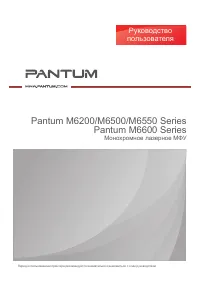 Pantum M6500
Инструкция по эксплуатации
Pantum M6500
Инструкция по эксплуатации
-
 Pantum M6500W
Инструкция по эксплуатации
Pantum M6500W
Инструкция по эксплуатации
-
 Pantum M6502
Инструкция по эксплуатации
Pantum M6502
Инструкция по эксплуатации
-
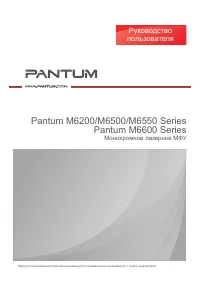 Pantum M6502W
Инструкция по эксплуатации
Pantum M6502W
Инструкция по эксплуатации
-
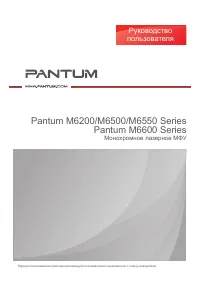 Pantum M6507
Инструкция по эксплуатации
Pantum M6507
Инструкция по эксплуатации
-
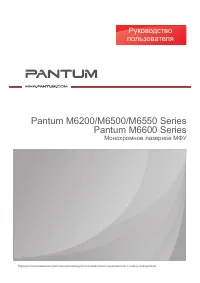 Pantum M6507W
Инструкция по эксплуатации
Pantum M6507W
Инструкция по эксплуатации
-
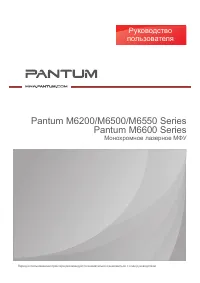 Pantum M6550NW
Инструкция по эксплуатации
Pantum M6550NW
Инструкция по эксплуатации
-
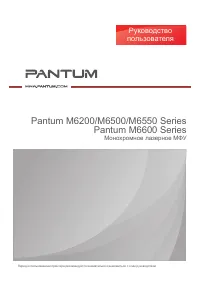 Pantum M6552NW
Инструкция по эксплуатации
Pantum M6552NW
Инструкция по эксплуатации
-
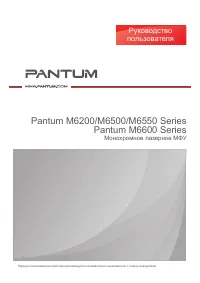 Pantum M6607NW
Инструкция по эксплуатации
Pantum M6607NW
Инструкция по эксплуатации
-
 Pantum M6700D
Инструкция по эксплуатации
Pantum M6700D
Инструкция по эксплуатации
-
 Pantum M6700DW
Инструкция по эксплуатации
Pantum M6700DW
Инструкция по эксплуатации